
เนื้อหา
คุณเหนื่อยกับการทำงานที่มีความละเอียดต่ำหรือไม่? ในบทความนี้เราจะเห็นวิธีที่ง่ายที่สุดในการทำให้เรียบและตัดแต่งจังหวะบนพื้นหลังสีขาว โดยทำตามขั้นตอนเหล่านี้ทุกอย่างจะพร้อมในไม่กี่นาที
คำสั่ง

-
เปิดไฟล์ที่จะรับการรักษาหรือนำเข้าด้วยสแกนเนอร์ หากคุณสแกนภาพวาดให้ใช้อย่างน้อย 150 dpi ปรับขนาดภาพให้เป็นความละเอียดที่คุณต้องการ
ปรับความละเอียด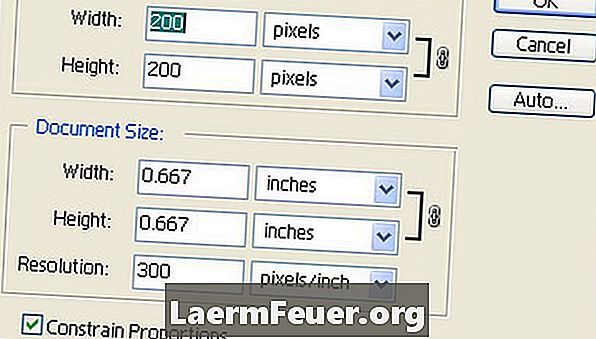
-
ใช้เครื่องมือ "ไม้เท้าวิเศษ" เพื่อเลือกพื้นหลัง (ส่วนสีขาว) ของภาพวาด ใช้เครื่องมือ "Expand Selection" เพื่อเพิ่มการเลือกจนกว่าคุณจะสัมผัสกับขอบของภาพ
เลือกพื้นหลัง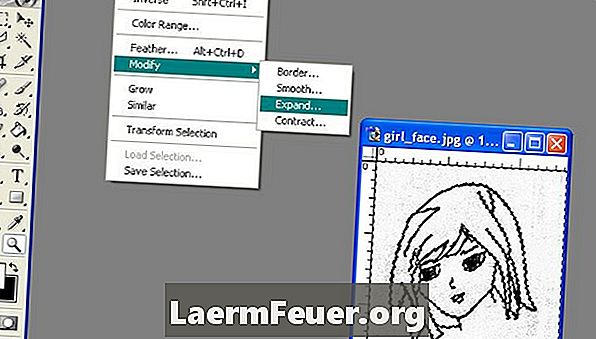
-
ในเมนู "ไฟล์" ไปที่เครื่องมือเลือก "ราบรื่น" ทำให้การเลือกราบรื่นขึ้น 0.5 พิกเซล ตอนนี้คลิกขวาที่การเลือกและใช้เครื่องมือ "ตัด" เพื่อลบพื้นหลัง หากเลเยอร์ไม่อนุญาตให้คุณตัดพิกเซลคุณจะต้องดับเบิลคลิกที่ชั้นรูปภาพและตั้งชื่อ สิ่งนี้จะปลดล็อคเพื่อให้สามารถแก้ไขได้
การเลือกที่ราบรื่น
-
คลิกขวาที่ส่วนที่เลือกอีกครั้งแล้วคลิก "สลับส่วนที่เลือก" ตอนนี้กลับไปที่เครื่องมือเลือก "ราบรื่น" และปรับการเลือกให้ละเอียดขึ้น 0.3 พิกเซล
เนียนเรียบอีกครั้ง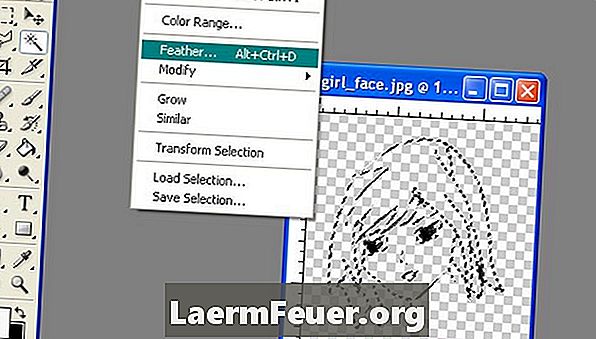
-
ขณะที่ยังคงการเลือกอยู่ให้คลิกเครื่องมือ "แปรง" เพิ่มขนาดแปรงเป็นครึ่งหนึ่งของขนาดรูปวาด ใช้ตัวอย่างเครื่องมือเลือกสีเพื่อค้นหาสีที่คุณต้องการ ทาสีส่วนที่เลือกทั้งหมดบนเส้น ตอนนี้รูปวาดของคุณจะนุ่มนวลและพร้อมที่จะเป็นสี
ใช้แปรง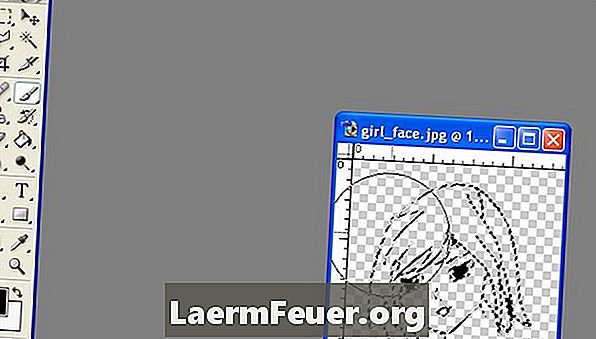
การเตือน
- เก็บสำเนางานต้นฉบับไว้เสมอ ไม่มีใครชอบที่จะสูญเสียงานของตัวเอง
สิ่งที่คุณต้องการ
- Adobe Photoshop 5+
- สแกนเนอร์ (ไม่จำเป็น)